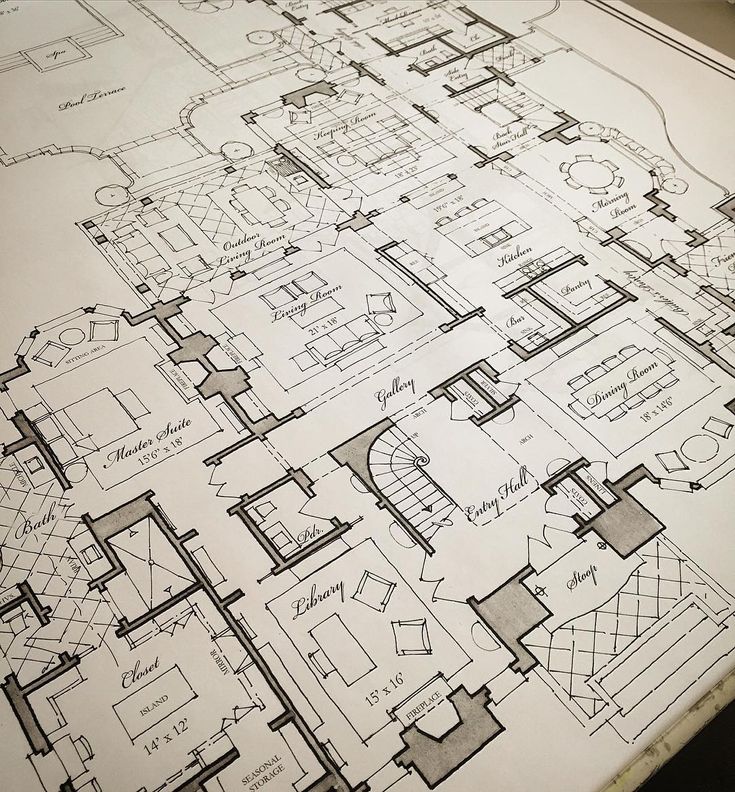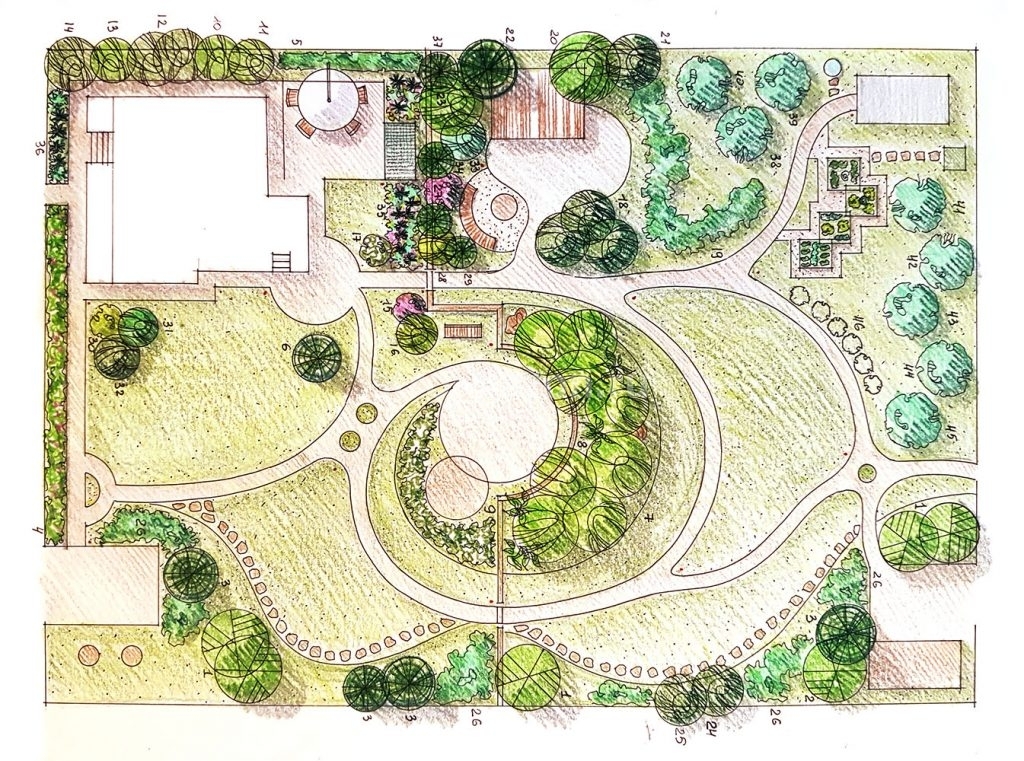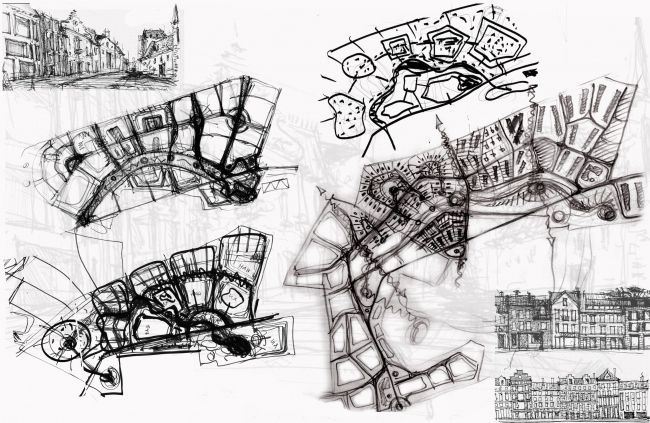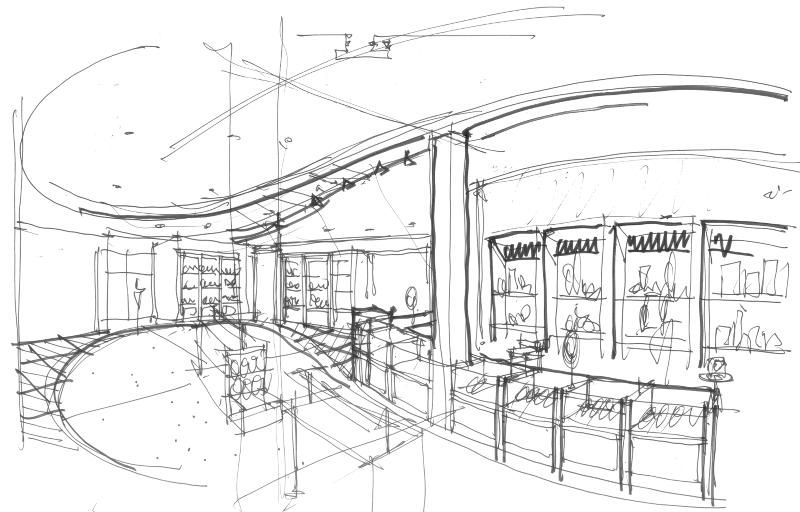Содержание
Эскизный проект ГОСТ, разработка и оформление эскизного проекта на автоматизированную систему (АСУ), эскизный проект на программу
|
|
+7 (499) 755-74-33
|
Эскизным проектом называют пакет конструкторской документации, создаваемый на стадии разработки автоматизированной системы. Цель создания этих документов – установить принципиальные, конструктивные решения, представить их для ознакомления с принципами работы и устройством разрабатываемой системы. Также этим проектом может рассматриваться несколько вариантов устройства АСУ.
Эскизный проект на автоматизированную систему разрабатывают перед техническим проектом или вместе с ним. Эта документация может и не оформляться в случае, если ею не может быть предоставлено никаких новых данных – ее необходимость устанавливается тех заданием.
Разработка эскизного проекта
Эскизный проект программного продукта или автоматизированной системы разрабатывается в соответствии со следующими этапами:
Декомпозиция АС на комплексы и проработка архитектурных решений
На этом этапе выбирается уровень автоматизации. Анализируются аналогичные системы. Выбирается схема взаимодействия оператора с системой, оцениваются алгоритмы и процессы обработки данных. По итогам этого этапа разработки эскизного проекта получают более точные требования к АС, а также функциональную внешнюю спецификацию ее комплексов
Разработка операционной среды или требований к ней
На этом этапе составляются требования к конфигурации оборудования и операционной среды, выбирается операционная система
Разработка методов анализа качества системы, с соответствующими метриками показателей качественной оценки, необходимыми для проведения испытаний
Планирование перспектив создания АСУ
На данном этапе выбираются основные концепции технологий разработки, уточняются требования к программным средствам, создается база данных по автоматизации и контролю работ, а также проходит оформление пояснительной записки.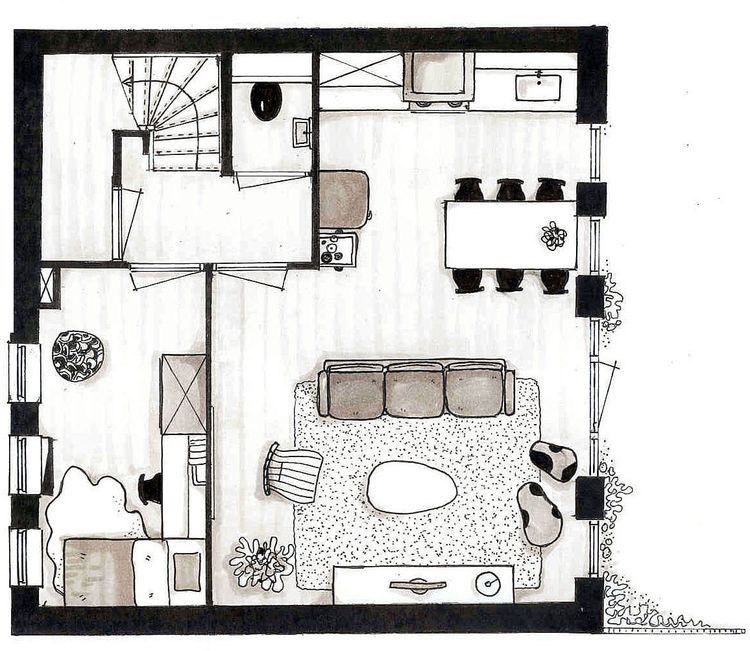
Перечень документов эскизного проекта
Эскизный проект на автоматизированную систему, согласно ГОСТ 34.201-2020 состоит из такой документации как:
Ведомость ЭП
Пояснительная записка
Структурная схема комплекса техсредств
Функциональная схема структуры автоматизированной системы управления
Перечень заданий, составленных для разработки специальных дополнительных техсредств
Схема автоматизации
Технические задания по разработке дополнительныхтех средств.
Эскизный проект может не содержать некоторых документов, приведенных в данном списке, а также может быть дополнен иной документацией. Полный список документов выбирается в зависимости от специфики конкретной системы, требований заказчика и регламентируется техническим заданием.
Оформление
Составление эскизно технического проекта к автоматизированной системе – задача не из легких. Самостоятельно справиться с ней удается немногим, к тому же это занимает много времени – ведь для этого необходимо не только досконально разбираться в специфике разработки автоматизированных систем, но и иметь представление о требованиях, предъявляемых к технической документации.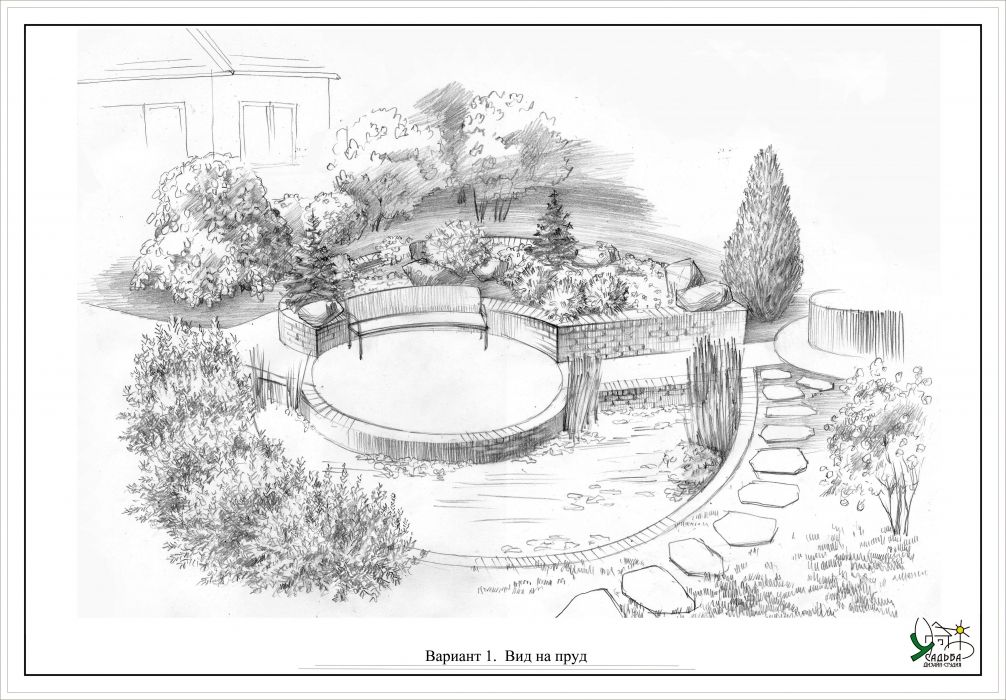
Наша компания может разработать для вас эскизный проект на любой программный продукт грамотно, качественно и оперативно! У нас работают только настоящие профессионалы, из-за чего и стоимость наших услуг остается значительно ниже среднерыночной. Работать с нами просто, быстро и выгодно!
Оформите заявку и задавайте все интересующие вас вопросы по телефону
+7(499)755-74-33 e-mail Этот адрес электронной почты защищён от спам-ботов. У вас должен быть включен JavaScript для просмотра. или через форму заказа.
Разработка эскизного проекта
ПРОЕКТИРОВАНИЕ ЭЛЕКТРОСНАБЖЕНИЯ
- Расценки на проектные работы
- Проект электроснабжения квартиры
- Проект электроснабжения дома
- Проект электроснабжения
- Электропроект
- Проект освещения
- Проект электроснабжения магазина
- Проект электроснабжения офиса
- Согласование проекта
- Проекты в 3D
- Проекты водоснабжения
- Проекты канализации
- Проектирование и монтаж ДГУ
- Пример проекта электроснабжения дома
- Проекты отопления, вентиляции и кондиционирования
- Проектирование слаботочных систем
- Пример проекта освещения цеха
ПРОЕКТЫ АРХИТЕКТУРЫ
- Архитектурный проект
ПОЖАРНЫЕ ПРОЕКТЫ
- Проект пожарной сигнализации
- Проект охранной сигнализации
ИНЖЕНЕРНЫЕ ПРОЕКТЫ
- Проект водоснабжения
- Проект отопления
- Проект вентиляции
- Проект аварийного освещения
- Проект производства работ (ППР)
- Проект видеонаблюдения
- Диаграмма освещённости
- Проект механизации строительства
- Проект временного электроснабжения
- BIM проектирование
СХЕМЫ
- Однолинейная схема
- Схема проводки
- Схема электрики
- Схема электроснабжения
ПРОЕКТИРОВАНИЕ ЭЛЕКТРИКИ
- Проект электрики
- Схема электропроводки
- Проект электрики производства
- Согласуем сложные случаи
- Стадии проектирования
- Разработка эскизного проекта
ЭЛЕКТРОМОНТАЖНЫЕ РАБОТЫ
- Электромонтаж коттеджа
- Электромонтаж офисов
- Электропроводка в квартире
- Электрификация бани и беседки
- Монтаж генераторов электричества
- Электрификация прудов, водопадов
- Заземление
- Молниезащита
- Диагностика электрики
- Сервисное обслуживание электрики
- Защита от сосулек
- Защита от снега
- Электропроводка на даче
- Прокладка кабеля в помещении
- Бригады электромонтажников
СОГЛАСОВАНИЕ ЭЛЕКТРОСНАБЖЕНИЯ
- Заключение договора с Энергосбытом
- Получение акта разграничения
- Оформление в Ростехнадзоре
- Содействие по вводу в эксплуатацию
- Нормативные документы
- МОЭСК
- Энергобаланс
- Электроизмерительная лаборатория
ЭЛЕКТРИКА В КОТТЕДЖЕ
- Ориентация выключателей и розеток
- Рекомендуемые высоты установки выключателей
- Установка розеток в помещениях со встроенной мебелью
ИНЖЕНЕРНЫЕ СИСТЕМЫ
- Монтаж системы отопления
- Монтаж водоснабжения
- Монтаж вентиляции
- Слаботочные работы
- Типовой договор на обслуживание водопровода
ОБЩАЯ ИНФОРМАЦИЯ
- Наше оборудование
- Фото наших работ
- Вакансии
- Мастера электрики
- Наши клиенты
- Контакты
КОНТАКТЫ
отдел проектов:
+7 (495) 118-32-15
отдел монтажа:
+7 (495) 118-34-20
2155682@mail.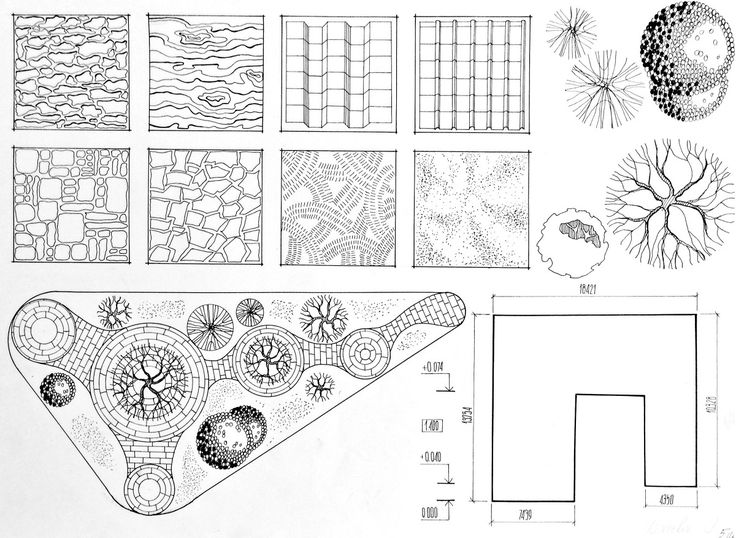 ru
ru
г.Москва, ул. Большая Татарская, дом 35 с5-7, метро Новокузнецкая
Навигация по сайту
22.04.2022
Ремонт комерческих помещений для МосСпорта
Строительная компания Мосмонтаж успешно выполнила отделку внутренний помещений для нового административно-спортивного комплекса в Новой Москве.
Разработана архитектурная концепция внутренних пространств и выполнен черновой и чистовой ремонт под ключ.
14.08.2020
Проведение отопительных систем ЖК «Спортивный квартал»
Разрешение на сдачу инженерных сетей получено еще в 2019 году.
14.08.2020
Проектирование системы кондиционирования в общественного-торговом комплексе в Москве
Проектный отдел взялся за разработку системы кондиционирования и вентилирования торгового комплекса.
- Главная »
- Проектирование электрики »
- Разработка эскизного проекта
На протяжении 20 лет специалисты нашей компании выполняют проектирование систем электроснабжения.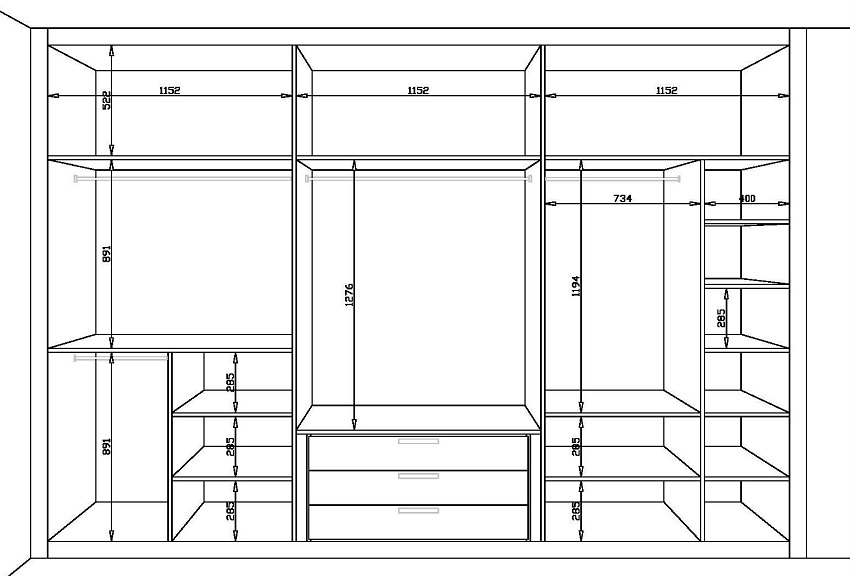 По вашему предварительному заказу профессиональные работники компании качественно выполнят эскизные проекты будущей инженерной системы.
По вашему предварительному заказу профессиональные работники компании качественно выполнят эскизные проекты будущей инженерной системы.
Разработка эскизного проекта
Если техническим заданием предусмотрена разработка эскизного проекта, то ее необходимо выполнить с целью установки конструктивных решений систем электрического снабжения, которые дают общее понятие о работе и устройстве данной системы. Выполнение эскизного проекта проводится до начала разработки рабочей документации.
Эскизный проект предусматривает выполнение всех необходимых работ, обеспечивающих определенные требования к изделию и позволяющих принимать принципиальные решения. Разработчиками проекта принимается решение о выполнении работ, связанных с характером и назначением системы электроснабжения, а также с ее элементами. Эти вопросы необходимо согласовать с заказчиком.
Пакет документов
Эскизный проект состоит из следующей документации:
- Конструкторских документов, отвечающих государственным стандартам, и предусмотренных техническим заданием.

- Протокола технического предложения.
Конструкторская документация для изготовления макетов не входит в перечень документов.
Для рассмотрения, согласования и утверждения должны быть представлены копии документов вышеуказанного проекта.
Конструкторские документы включают наличие чертежа общего вида и ведомость эскизного проекта, пояснительной записки и приложения к ней.
Проектирование – это одно из главных направлений нашей фирмы. Связавшись с нами по телефону, вы можете заказать эскизный проект, который будет грамотно выполнен в короткие сроки.
Ждем вас в офисе для бесплатной консультации по инженерным сетям!
Карта проезда в офис, метро Новокузнецкая
Все инженерные сети: электрика, водоснабжение, отопление и вентиляция!
Бесплатный выезд инженера для оценки объемов!
Гарантия на работы 5 лет!
Компания более 20 лет на рынке, есть все Лицензии СРО и МЧС!
Для Госзаказчиков, ТСЖ, Служб эксплуатации действуют партнерские бонусы и скидки!
Заявки на проект и монтажные работы ждем на почту
2155682@mail.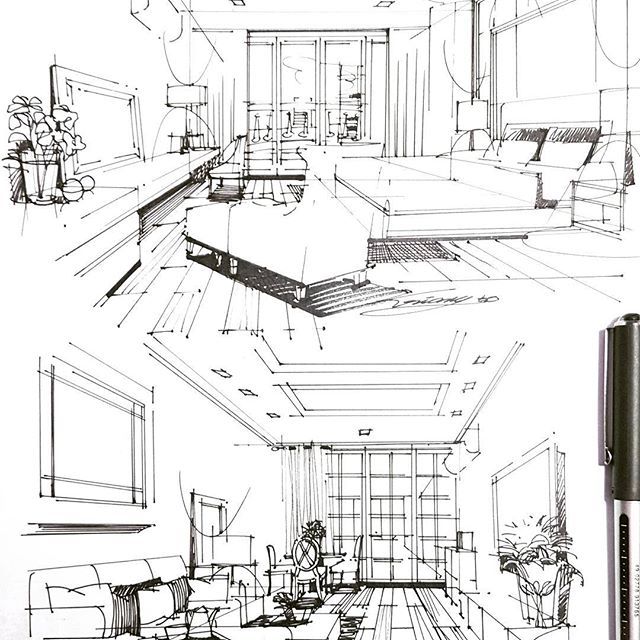 ru
ru
Для заказа выезда инженера звоните
+7(495) 118-32-15
+7(495) 118-34-20
Как использовать sketch.diagrams.net в качестве интерактивной интерактивной доски
Эта тема редактора эскизов charts.net имеет бесконечный холст в стиле интерактивной доски и идеально подходит для совместной интерактивной интерактивной доски с вашей удаленной командой. Отсутствие линий страницы и сетки, а также простая панель инструментов, минимизированные панели и нарисованный от руки грубый стиль по умолчанию для контуров фигур, затенения, соединителей и текстовых меток напоминают неформальную физическую доску, гораздо менее пугающую, чем традиционные приложения для построения диаграмм.
Обратите внимание, что тема редактора Sketch также доступна в нашей фирменной интеграции draw.io с Confluence Cloud. Он также появится на draw.io для Confluence Data Center.
Тема редактора Sketch находится в активной разработке.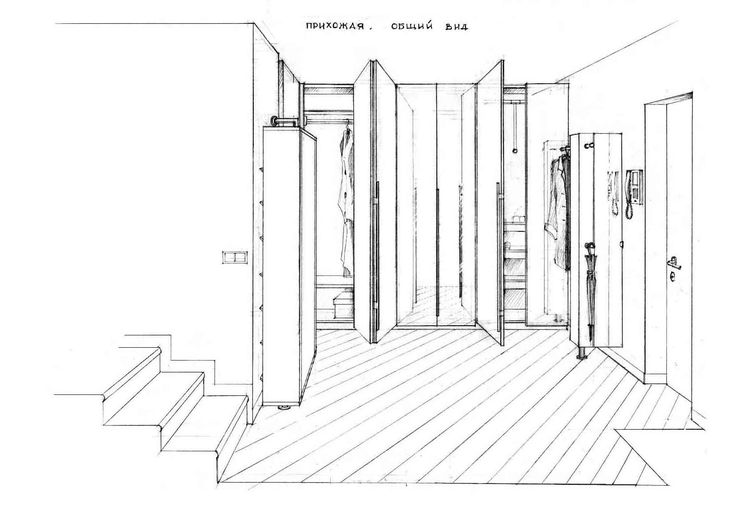 Пожалуйста, добавляйте любые предложения или задавайте вопросы в этой ветке обсуждения проекта GitHub draw.io.
Пожалуйста, добавляйте любые предложения или задавайте вопросы в этой ветке обсуждения проекта GitHub draw.io.
Совет: Чтобы использовать тему редактора Sketch в нашем фирменном приложении draw.io в Atlassian Confluence, добавьте на страницу макрос draw.io Board. Наша безопасная интеграция draw.io для Confluence создается, поставляется и поддерживается JGraph вместе с онлайн-инструментами charts.net и настольными компьютерами.
Откройте эту учебную диаграмму в теме редактора доски Sketch на диаграмме.net
Эта тема редактора также используется в нашем расширении draw.io для Notion Chrome, которое позволяет встраивать, редактировать и хранить одностраничные диаграммы в Notion.
Используйте онлайн-доску charts.net
- Откройте диаграмму выше на диаграмме.net, используя тему редактора Sketch.
- В качестве альтернативы, если у вас уже открыт sketch.diagrams.net, перетащите
.pngизображение с этой страницы на эту вкладку браузера — изображение содержит всю информацию диаграммы с отдельными фигурами.
- В качестве альтернативы, если у вас уже открыт sketch.diagrams.net, перетащите
- При появлении запроса выберите, где вы хотите сохранить файл.
- Измените размер окна браузера, чтобы руководство соответствовало элементам интерфейса.
Диаграмма на доске будет автоматически сохранена. Когда файл будет успешно сохранен, вы увидите уведомление в правом верхнем углу рядом со значком колокольчика.
Использовать плавающие панели: Дополнительные плавающие панели с библиотекой форм, параметрами форматирования, слоями и т. д. по умолчанию либо свернуты, либо скрыты.
- Щелкните стрелку рядом с заголовком, чтобы развернуть или свернуть плавающую панель.
- Щелкните инструмент Shape на панели инструментов слева, чтобы просмотреть библиотеки форм.
- Перетащите любую плавающую панель в другое место в окне браузера.
См. подсказки: Наведите указатель мыши на любую часть приложения charts.net, чтобы увидеть всплывающую подсказку.
Добавить и выбрать фигуры
Добавить фигуру с панели инструментов: Перетащите или щелкните фигуру, заметку или инструмент Текст на панели инструментов слева, чтобы добавить их на доску. Начните вводить текст, чтобы добавить текстовую метку.
Добавьте фигуру из диалогового окна выбора: Дважды щелкните в любом месте пустой области доски, чтобы открыть окно выбора с другими фигурами. Нажмите на одну из фигур, чтобы добавить ее.
Выберите фигуру: Щелкните фигуру, заметку или текстовое поле на холсте доски, чтобы выбрать ее. Выбрав его, введите текстовую метку или настройте ее с помощью панели форматирования (представленной позже в этом руководстве).
Выберите группу фигур: Перетащите или щелкните стрелку в правом верхнем углу выбранной фигуры, чтобы повернуть ее вокруг центральной точки.
Отменить и повторить изменения: Нажмите на стрелки отмены и повтора рядом со значком диаграммы. net в левом верхнем углу, чтобы отменить и повторить самые последние изменения. Эти инструменты не будут отображаться, пока вы не отредактируете диаграмму.
net в левом верхнем углу, чтобы отменить и повторить самые последние изменения. Эти инструменты не будут отображаться, пока вы не отредактируете диаграмму.
Соединение фигур на доске
После добавления фигуры на холст доски наведите на нее указатель мыши, чтобы увидеть четыре стрелки направления. Вы можете добавлять метки к соединителям точно так же, как к фигурам.
Добавить и соединить новую фигуру: Щелкните стрелку направления и выберите фигуру для добавления и соединения в этом направлении.
Соедините две существующие фигуры: Щелкните и перетащите новый соединитель из одной из стрелок направления, которые появляются, когда вы наводите указатель мыши на исходную фигуру и перетаскиваете ее на другую фигуру, чтобы соединить их.
Добавьте соединитель с панели инструментов: Нажмите на инструменты Line или Arrow на панели инструментов, чтобы добавить соединитель на холст доски.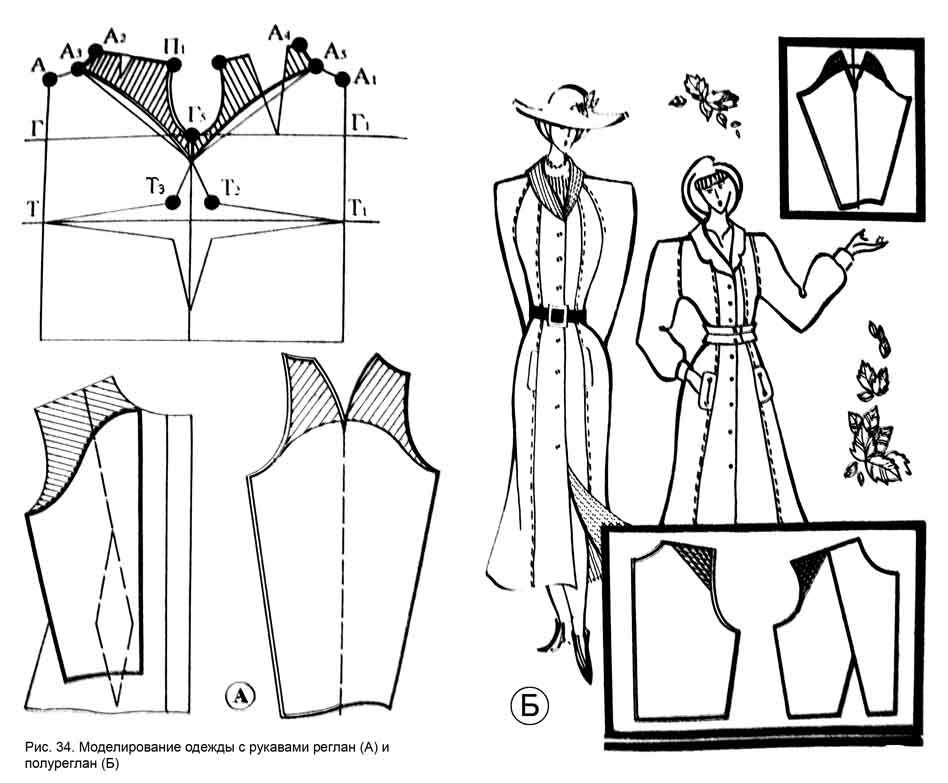 Перетащите конец на существующую фигуру, чтобы присоединить к ней этот конец соединителя.
Перетащите конец на существующую фигуру, чтобы присоединить к ней этот конец соединителя.
Изменение размера, перемещение и поворот фигур
Электронные доски более гибкие, чем их физические компоненты. Сначала выберите одну фигуру или заметку.
Изменение размера фигур: Перетащите одну из синих точек, чтобы изменить размер, как изображение в документе.
Поворот фигур: Нажмите или перетащите стрелку поворота в правом верхнем углу выбранной фигуры, чтобы повернуть ее вокруг центральной точки.
Перемещение фигур: Перетащите фигуры в новое положение на холсте доски.
Перемещение по онлайн-доске
Перемещение по холсту доски: Нажмите и удерживайте правую или среднюю кнопку мыши и перетащите холст в новое положение.
Увеличение и уменьшение масштаба: Используйте колесо прокрутки мыши или нажмите на инструменты увеличительного стекла в правом нижнем углу.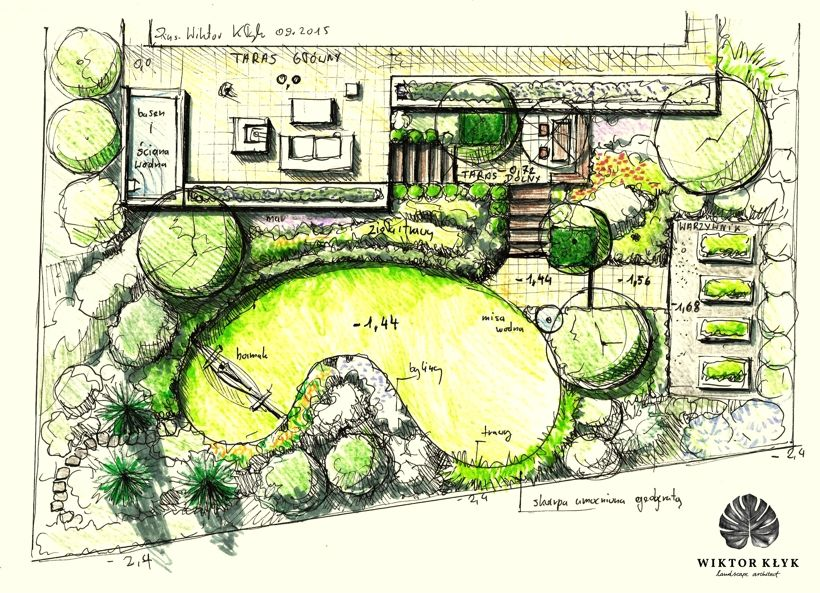 Щелкните число в центре, чтобы сбросить масштаб до 100 %, или еще раз, чтобы подогнать содержимое доски под размер окна браузера.
Щелкните число в центре, чтобы сбросить масштаб до 100 %, или еще раз, чтобы подогнать содержимое доски под размер окна браузера.
См. схему всей интерактивной доски: Нажмите на инструмент Outline в правом нижнем углу, чтобы открыть плавающую панель. Область, выделенная синим цветом, — это текущее окно вашего браузера. Перетащите синюю область, чтобы быстро перейти к другому разделу доски.
Стиль форм, текста и соединителей
Изменение цветов контура и заливки, шрифтов и цветов меток, а также стилей соединителей и концов стрелок. Цвета и стили используются для обозначения типов, групп, приоритетов или обязанностей и облегчают понимание диаграмм.
Нажмите на заголовок свернутой панели Format , чтобы развернуть панель форматирования.
- Вкладка «Стиль»: Используйте цветовые палитры формы и соединителя, параметры стиля соединителя и контура.
- Вкладка «Текст»: Форматирование размера текста, шрифтов и цветов.

- Вкладка «Упорядочить»: Установите точные значения для поворота фигуры и места, где фигура находится в стеке перекрывающихся фигур спереди назад.
Инструменты и параметры, доступные на панели форматирования, будут зависеть от того, что вы выбрали на своей диаграмме.
Если ничего не выбрано, вы можете изменить цвета всех форм и соединителей с помощью глобального стиля.
- Щелкните вкладку Стиль на панели форматирования.
- Наведите указатель мыши на один из стилей, чтобы увидеть предварительный просмотр, и щелкните его, чтобы применить к диаграмме.
Экспорт диаграммы на доске
Нажмите на логотип draw.io в левом верхнем углу, чтобы открыть упрощенное меню. Вы можете экспортировать диаграмму доски в различные форматы и получить доступ к дополнительным инструментам из этого меню.
Делайте больше с фигурами
На диаграммах.net доступно много фигур, которых нет на панели инструментов слева.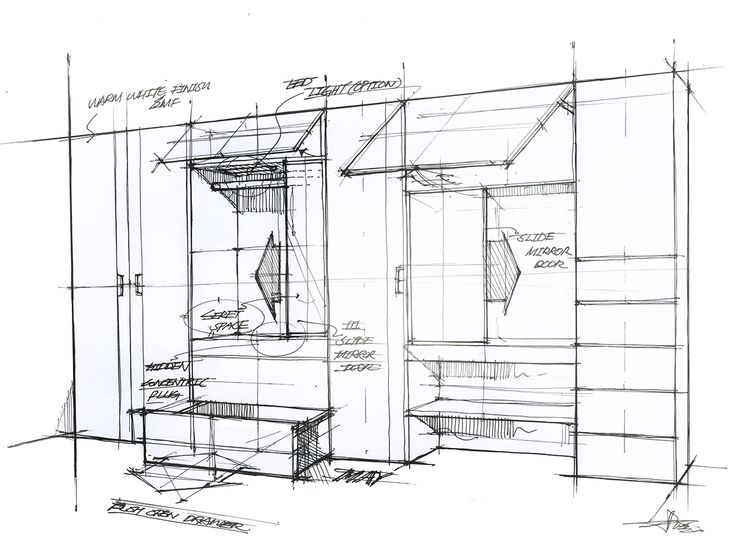
Посмотреть больше фигур: Нажмите на инструмент Shape на панели инструментов, чтобы открыть панель плавающих фигур.
Поиск фигур: В верхней части панели Фигура введите имя фигуры в поле поиска и нажмите Введите .
Открытие другой библиотеки форм: нажмите Дополнительные фигуры , выберите библиотеку форм, которую вы хотите использовать, и нажмите Применить .
Существует множество библиотек форм для определенных типов диаграмм, а также широкие категории: категории программного обеспечения и сетей с множеством библиотек форм для различных типов ИТ-схем и сервисных платформ, блок-схемы, планы этажей, электрические схемы, моделирование угроз, шкафы для схем стоек и многое другое.
Нарисуйте фигуру от руки: Нажмите на инструмент Freehand , чтобы нарисовать фигуру от руки с помощью мыши, пальца или сенсорного пера, которая будет сохранена как изображение с прозрачным фоном.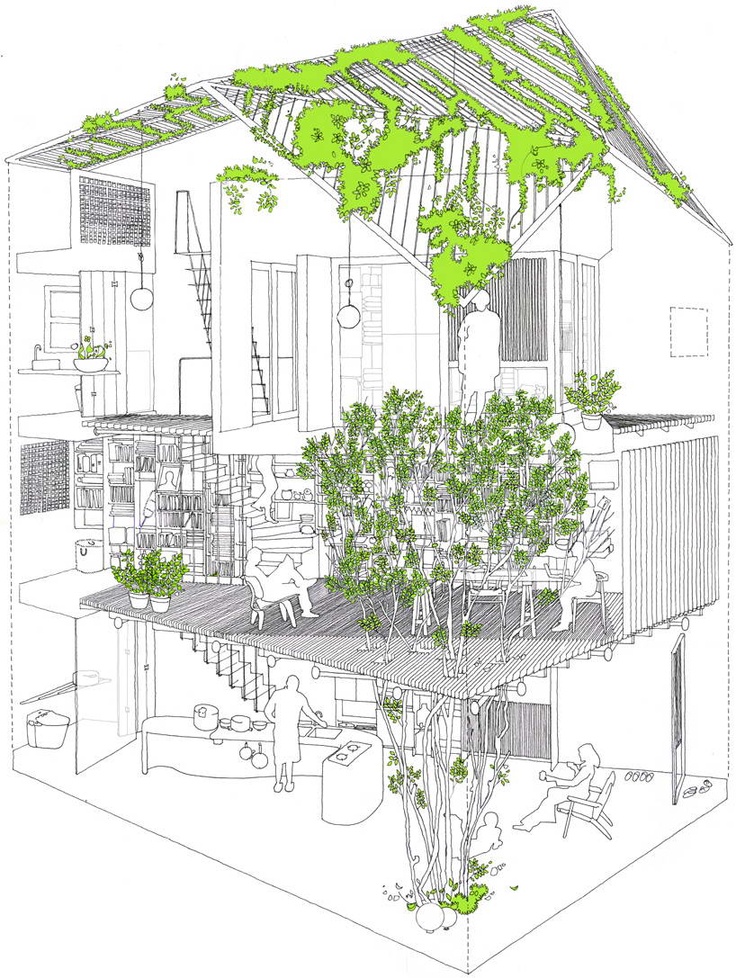
Узнайте больше о рисовании и стилизации фигур от руки
Управление фигурами с помощью контекстного меню: Щелкните фигуру правой кнопкой мыши, чтобы открыть контекстное меню. Перемещайте фигуры вперед и назад, дублируйте их, устанавливайте стиль в качестве нового стиля по умолчанию, добавляйте ссылки на фигуры и просматривайте метаданные фигур и информацию о стилях.
Используйте шаблон диаграммы на доске
Если вы не хотите начинать с пустой диаграммы, вы можете выбрать один из множества шаблонов диаграмм. схемы, планы этажей и многое другое.
- Щелкните инструмент шаблона на панели инструментов слева, чтобы открыть библиотеку шаблонов.
- Выберите категорию шаблона слева. Нажмите на увеличительное стекло в правом верхнем углу миниатюры шаблона справа, чтобы увидеть увеличенный предварительный просмотр.
- Выберите шаблон, который хотите использовать, затем нажмите Вставить .
Следуйте за нами на GitHub, Twitter, Facebook.
Поделиться:
8 Онлайн-инструменты для рисования диаграмм и блок-схем
Вам нужно создать диаграммы или блок-схемы и не хотите устанавливать дополнительное программное обеспечение? Вот список онлайн-инструментов для построения диаграмм.
Инструменты построения диаграмм и блок-схем удобны для многих целей. Вы можете использовать их для мозгового штурма идей, создания ментальных карт, набросков дизайна программного обеспечения, набросков дорожных карт продукта и основных этапов или даже для создания групповых презентаций.
Есть много онлайн-вариантов, если вы не хотите загружать и устанавливать инструмент для создания диаграмм и блок-схем. Microsoft Visio — один из таких вариантов, но если вы ищете инструмент не от Microsoft, вот список других вариантов.
1. Lucidchart
Lucidchart позволяет легко создавать диаграммы и блок-схемы без установки какого-либо программного обеспечения. Он поддерживает множество диаграмм и блок-схем, включая сетевые диаграммы, базовые блок-схемы, карты процессов и каркасы. Вы можете создавать диаграммы с нуля или использовать шаблон для начала работы.
Он поддерживает множество диаграмм и блок-схем, включая сетевые диаграммы, базовые блок-схемы, карты процессов и каркасы. Вы можете создавать диаграммы с нуля или использовать шаблон для начала работы.
Ключевым моментом в Lucidchart является удобство использования. Например, когда вы рисуете линии между фигурами, они автоматически соединяются с краями фигур. И когда вы перемещаете фигуры, линии остаются соединенными и следуют за фигурами вокруг.
Lucidchart предлагает бесплатный уровень с 25 МБ хранилища, ограничением на три документа и 60 объектами на документ. Если вы выберете уровень бесплатного пользования, вы не получите библиотеки ментальных карт, каркасов или макетов, а также историю изменений. И вам будет разрешено только просматривать импортированные документы Visio, но не редактировать их. Но если вам нужно создавать только базовые графики и диаграммы, бесплатного уровня, вероятно, будет достаточно. Они также предлагают платные планы, если вам нужно больше возможностей.
Lucidchart также доступен в виде веб-приложения Chrome, так что вы можете создавать диаграммы прямо в браузере.
2. Draw.io
Draw.io — это полностью бесплатный онлайн-инструмент для создания диаграмм всех типов. Вам не нужно регистрироваться, чтобы использовать draw.io. Просто зайдите на сайт и выберите, где вы хотите сохранить свою диаграмму. Возможно, вам придется войти в свою учетную запись Google Диска, Dropbox или OneDrive. Или вы можете сохранить диаграмму на локальном жестком диске. Вы даже можете сохранить свою диаграмму в Trello или Github, если вы делитесь ею с другими.
Выбрав место для сохранения диаграммы, вы можете создать пустую диаграмму с нуля или начать с шаблона. Перетащите фигуры, стрелки и другие элементы на диаграмму.
Draw.io поддерживает импорт диаграмм из форматов JPEG, PNG, SVG, Gliffy (обсуждается в № 4 ниже), Lucidchart (обсуждается в № 1 выше) и VSDX (формат Microsoft Visio). Ваши диаграммы сохраняются в виде файлов HTML, но вы также можете экспортировать их в форматы JPEG, PDF, PNG, SVG и XML. Вы можете экспортировать ссылку на свою диаграмму.
Вы можете экспортировать ссылку на свою диаграмму.
Как мы уже говорили, draw.io поставляется в нескольких настольных версиях и онлайн-версии и интегрирован с несколькими сервисами. Большинство версий и интеграций бесплатны, за исключением интеграции с Confluence Server.
3. Cacoo
Cacoo — это простой в использовании онлайн-инструмент для создания диаграмм, который содержит более 100 шаблонов, которые помогут вам начать работу. Вы можете создавать блок-схемы, каркасы, диаграммы Венна и многие другие стили диаграмм. Если вы создаете блок-схему, Cacoo предлагает широкий выбор фигур. Перетащите фигуры, стрелки и другие элементы диаграммы на диаграмму.
Если вам нужна совместная работа в режиме реального времени при создании диаграмм, Cacoo поможет вам. Над одним и тем же графиком одновременно могут работать несколько человек. Существует встроенная функция чата, поэтому вы можете общаться с членами вашей команды во время работы. Cacoo также включает поля для заметок, чтобы отслеживать, кто участвует в текущей диаграмме и папках проекта, а также в настройках безопасности для членов команды.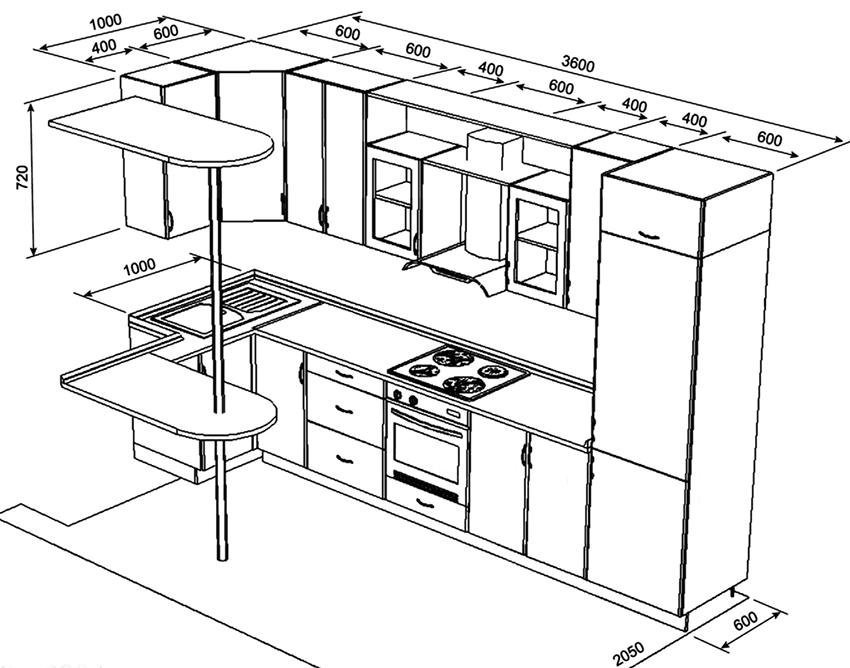
Cacoo — отличный инструмент для команд и отдельных пользователей. Вы получаете хранилище на 1000 листов, неограниченное совместное использование, импорт и экспорт SVG и многое другое. Но для этих функций вы должны подписаться на платный план. План для одного пользователя составляет 49 долларов в год, а групповой план начинается со 180 долларов в год для трех пользователей. Если вам нужно использовать Cacoo на частном сервере, они предлагают план Enterprise, стоимость которого начинается от 600 долларов в год. Есть также ежемесячные варианты для всех уровней. Все планы поставляются с 14-дневной бесплатной пробной версией.
Вы можете зарегистрировать бесплатную учетную запись, которая позволит вам иметь шесть листов, ограниченный общий доступ и экспорт PNG. Если вы хотите создать несколько диаграмм и не заботитесь о функциях совместной работы или других форматах, бесплатной учетной записи должно быть достаточно.
4. Gliffy
Gliffy — это удобный онлайн-инструмент для построения диаграмм, который позволяет создавать диаграммы профессионального качества, блок-схемы, планы этажей, технические чертежи и многое другое.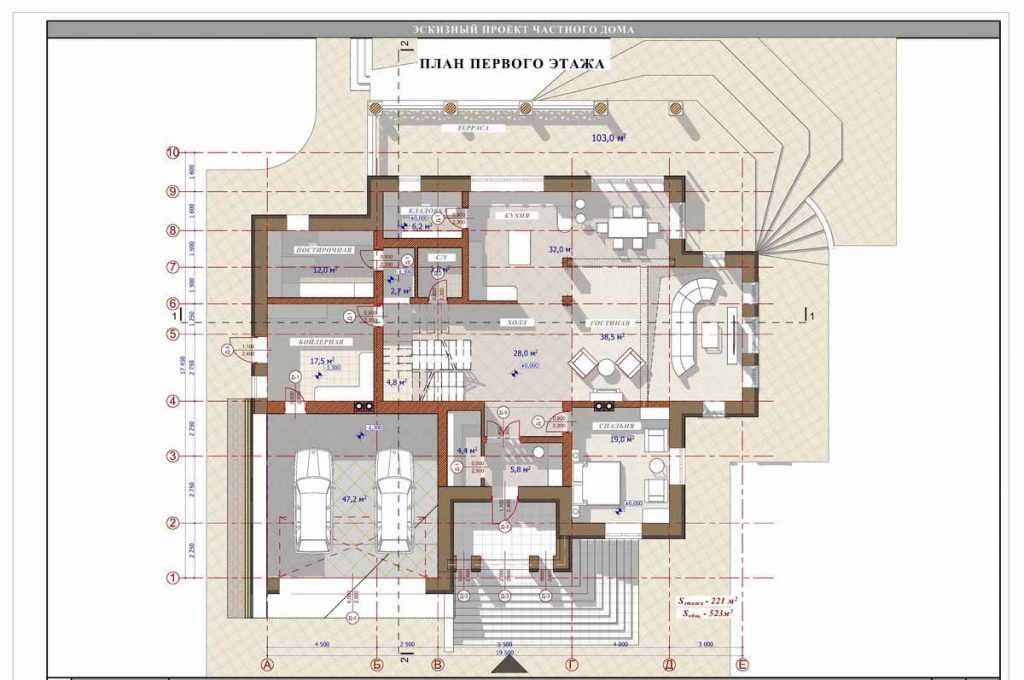 Доступны базовые шаблоны, которые упрощают начало работы. Gliffy также интегрируется с Jira и Confluence.
Доступны базовые шаблоны, которые упрощают начало работы. Gliffy также интегрируется с Jira и Confluence.
Вы можете совместно работать над диаграммами, но эта функция не так мощна, как другие онлайн-инструменты для создания диаграмм.
Gliffy — это облачное приложение HTML5, которое также работает в автономном режиме.
Вы можете использовать Gliffy бесплатно с ограниченной функциональностью. Все инструменты доступны с бесплатной учетной записью, но вы можете сохранять свои диаграммы только на своих серверах и экспортировать их в формате Gliffy.
Подпишитесь на персональный тарифный план за 7,99 доллара США в месяц и оплачивайте его ежегодно, чтобы разблокировать дополнительные функции. Групповой план стоит 4,9 доллара США.9 в месяц на пользователя, оплачивается ежегодно. Существует также план Enterprise, но вам нужно связаться с Gliffy, чтобы узнать цену.
5. Доска для зарисовок
Доска для зарисовок — это бесконечная онлайн-доска, позволяющая создавать диаграммы и блок-схемы с использованием более 400 форм эскизов и рисовать от руки.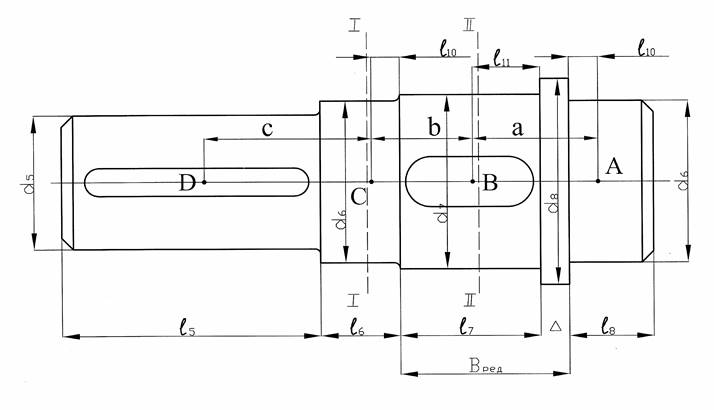 Это не особенно красивый интерфейс, но они подчеркивают идеи, а не внешний вид.
Это не особенно красивый интерфейс, но они подчеркивают идеи, а не внешний вид.
Вместо панелей инструментов или боковых панелей в Sketchboard вы дважды щелкаете по фону, чтобы вызвать палитру фигур для вставки. Используйте кнопку Freehand внизу, чтобы свободно рисовать на диаграмме.
Вы можете бесплатно использовать Sketchboard для общедоступных проектов. При регистрации вы автоматически получаете бесплатный план с тремя частными досками для пяти пользователей. Для неограниченного количества частных досок и других функций выберите платный план. Персональный план стоит 7 долларов в месяц, а планы для нескольких пользователей начинаются с 14 долларов в месяц.
6. Creately
Creately — это онлайн-инструмент для построения диаграмм, разработанный для того, чтобы упростить преобразование ваших мыслей в наглядные диаграммы. Перетаскивайте фигуры и рисуйте фигуры и соединяющие их линии за один раз. Creately может автоматически выбирать правильный тип стрелок и стили соединителей, которые подходят для используемых вами фигур.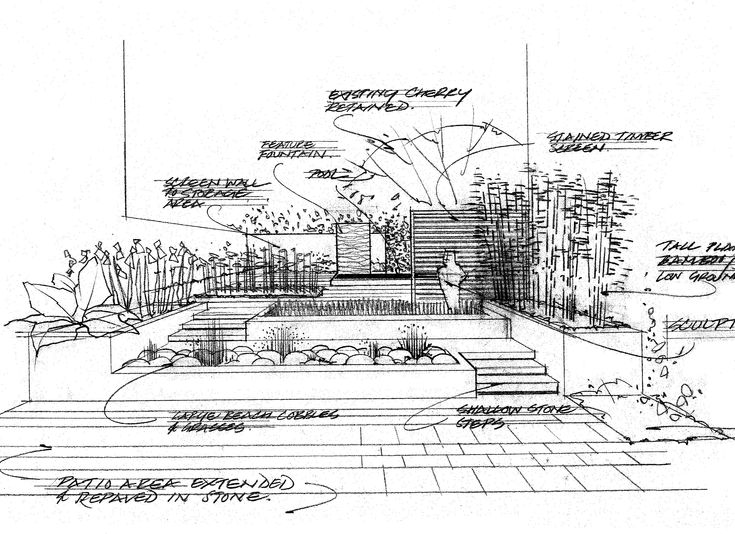
Выравнивание, изменение размера и группировка фигур упрощается с помощью контекстной панели инструментов. Creately также предлагает интеллектуальную организацию или отправку фигур вперед и назад. Если вы не знаете, какую фигуру использовать, введите текст на диаграмме, и Creately создаст фигуру из текста, когда это будет иметь смысл.
Совместная работа в режиме реального времени, встроенные комментарии и темы обсуждения, а также полная история изменений всех изменений — это лишь некоторые из других функций, доступных в Creately.
Вы можете использовать Creately бесплатно с ограничениями. Бесплатный план включает пять общедоступных диаграмм и один проект, и вы можете сотрудничать с двумя другими людьми.
Чтобы получить неограниченное количество диаграмм и проектов, дополнительных соавторов и другие функции, подпишитесь на персональный план за 49 долларов США в год с годовой оплатой или на групповой план от 249 долларов США в год (пять пользователей).
7.
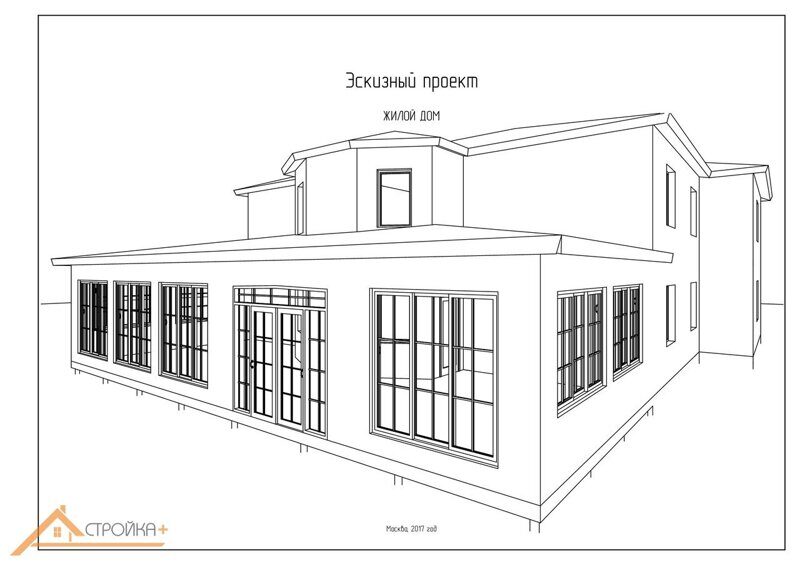 DrawAnywhere
DrawAnywhere
DrawAnywhere — это онлайн-инструмент для создания диаграмм, который выглядит и работает как настольное приложение. Вы можете создавать блок-схемы, диаграммы процессов, организационные диаграммы и многое другое и делиться ими с другими.
Поделитесь своими диаграммами с другими или опубликуйте их в своем блоге, на форуме или на веб-странице. Вы также можете экспортировать диаграмму в виде изображения JPG, PNG, GIF или TIFF. Чтобы сохранить диаграмму, вы должны зарегистрировать бесплатную пробную учетную запись.
Чтобы снять ограничения бесплатной пробной учетной записи, подпишитесь на платный план, начиная с 30 долларов США в год.
8. Google Drawings
Если у вас есть учетная запись Google, вы можете совершенно бесплатно создавать диаграммы в Google Drawings.
Чтобы получить доступ к этому бесплатному инструменту, войдите в свою учетную запись Google Диска и нажмите «Создать» слева. Перейдите в раздел «Дополнительно» > «Google Рисунки».